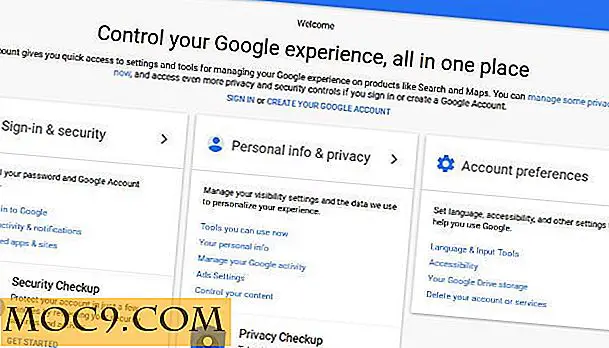स्क्रीनस्टूडियो का उपयोग करके आसानी से अपने लिनक्स डेस्कटॉप का एक स्क्रीनकास्ट बनाएं
कभी-कभी आप अपनी कंप्यूटर स्क्रीन की डिजिटल रिकॉर्डिंग करना चाहते हैं ताकि यह प्रदर्शित किया जा सके कि किसी विशेष सॉफ़्टवेयर का उपयोग कैसे करें, सेटिंग को ट्विक करें और और भी बहुत कुछ। इसे स्क्रीनकास्टिंग के रूप में जाना जाता है, और इसमें अक्सर ऑडियो विवरण भी शामिल होता है। हालांकि यह कार्य सरल प्रतीत हो सकता है, यह वास्तव में आपके द्वारा उपयोग की जाने वाली सुविधाओं और आपके द्वारा प्रदान की जाने वाली सुविधाओं पर निर्भर करता है। हमने हाल ही में एक कमांड लाइन से स्क्रीनकास्ट कर सकते हैं, लेकिन यदि आप एक अच्छे यूजर इंटरफेस के साथ ग्राफिकल एप्लिकेशन पसंद करते हैं, तो स्क्रीनस्टूडियो एक ऐसा है जिसे आप आज़मा सकते हैं।
इस आलेख में, हम स्क्रीनस्टूडियो, एक साधारण स्क्रीनकास्टर पर चर्चा करेंगे जो कि उपयोग करने में आसान नहीं है, बल्कि इसमें से चुनने के लिए बहुत सारे विकल्प भी हैं।
ScreenStudio
स्क्रीनस्टूडियो एक जावा-आधारित स्क्रीनकास्टिंग एप्लिकेशन है जो "avconv" के आसपास बनाया गया है जो वर्तमान में सभी लिनक्स वितरण पर उपलब्ध है। यह कई विन्यास विकल्पों के साथ एक सरल यूआई प्रदान करता है। एक बार एप्लिकेशन लॉन्च करने के बाद, आप देखेंगे कि सभी सेटिंग्स रिकॉर्ड, स्ट्रीम, ओवरले, स्रोत और विकल्प सहित विभिन्न श्रेणियों में विभाजित हैं।
स्थापना
उबंटू (और अन्य डेबियन-आधारित सिस्टम) पर सॉफ़्टवेयर स्थापित करने के लिए, निम्न आदेश चलाएं:
sudo add-apt-repository ppa: soylent-tv / screenstudio sudo apt-get अद्यतन sudo apt-get screenstudio इंस्टॉल करें
अन्य वितरण के लिए, सॉफ्टवेयर की आधिकारिक वेबसाइट पर जाएं।
अभिलेख
एप्लिकेशन आपको एफएलवी, एमपी 4, ओजीजी, एमपीईजीटीएस आदि जैसे विभिन्न प्रारूपों में वीडियो रिकॉर्ड करने देता है। आप उस प्रोफ़ाइल का भी चयन कर सकते हैं जो आपको उपयुक्त बनाता है। प्रीसेट के लिए, यह डिफ़ॉल्ट रूप से अल्ट्रा-फास्ट है, लेकिन डेवलपर्स "कम" सेटिंग का उपयोग करने की सलाह देते हैं यदि आपका कंप्यूटर इसे संभाल सकता है।

प्रीसेट विकल्प के ठीक नीचे, स्क्रीनस्टूडियो पूरे पथ को दिखाता है जहां रिकॉर्ड की गई फ़ाइल सहेजी जाएगी, और निचले दाएं कोने की तरफ, एक प्ले बटन है, और उस पर क्लिक करने से रिकॉर्डिंग शुरू हो जाती है।
धारा
न केवल आप एक फ़ाइल में एक सत्र रिकॉर्ड कर सकते हैं, आप इसे ट्विच, यूट्यूब लाइव, हिटबॉक्स आदि जैसी सेवाओं पर भी स्ट्रीम कर सकते हैं।

बस स्ट्रीमिंग सेवा का चयन करें, सर्वर, प्रोफाइल, स्ट्रीम कुंजी, और प्रीसेट जानकारी कॉन्फ़िगर करें, और आप जाने के लिए अच्छे हैं।
ओवरले
एप्लिकेशन आपको ओवरले जोड़कर अपनी स्ट्रीम को कस्टमाइज़ करने देता है। उदाहरण के लिए, यदि आप स्ट्रीम पर दिखाई देने के लिए अपना नाम, या अपनी वेबसाइट का नाम चाहते हैं, तो आप टेक्स्ट ओवरले जोड़ सकते हैं।

जैसा कि आप उपरोक्त स्क्रीनशॉट में देख सकते हैं, आपको अपनी स्ट्रीम में ओवरले जोड़ने के लिए कम से कम HTML की मूल बातें जाननी चाहिए, हालांकि आप ड्रॉप-डाउन मेनू के माध्यम से संरेखण के साथ-साथ वेबकैम लेआउट का चयन कर सकते हैं। एक बार ओवरले जानकारी को कॉन्फ़िगर करने के साथ करने के बाद, पूर्वावलोकन के लिए नीचे दाईं ओर मौजूद आंख बटन पर क्लिक करें।
यहां डिफ़ॉल्ट ओवरले जैसा दिखता है (नीचे बाईं ओर स्क्रीनस्टूडियो लोगो और टेक्स्ट का निरीक्षण करें):

और यहां कुछ ओवरले से संबंधित परिवर्तन किए जाने के बाद यह कैसा लगता है:

सूत्रों का कहना है
कुछ अन्य विकल्प भी हैं जो आपको स्क्रीन को रिकॉर्ड करने के लिए स्क्रीन (जैसे कई स्क्रीन हैं) और रिकॉर्ड करने के लिए प्रति सेकंड कितने फ्रेम चुनते हैं। यह अनुभाग आपको वेबकैम और संबंधित सेटिंग्स जैसे स्ट्रीम स्ट्रीम, देरी और ऑडियो सेटिंग्स चुनने देता है।

विकल्प
इस खंड में, आप बस रिकॉर्डिंग और स्ट्रीमिंग शॉर्टकी को कॉन्फ़िगर कर सकते हैं।

अन्य विकल्प
पहले बताए गए सेटिंग्स के अलावा, एप्लिकेशन में "विकल्प" ड्रॉप-डाउन मेनू भी शामिल है जो कुछ सामान्य सेटिंग्स प्रदान करता है। उदाहरण के लिए, आप एक कैप्चर एरिया, विंडो क्षेत्र सेट कर सकते हैं, उस फ़ोल्डर को बदल सकते हैं जहां वीडियो संग्रहीत किया गया है, अपनी सभी प्राथमिकताओं को रीसेट करें, आदि।

एक बार जब आप कॉन्फ़िगरेशन भाग के साथ कर लेंगे, तो स्क्रीनस्टूडियो विंडो के निचले दाएं भाग पर मौजूद प्ले बटन पर क्लिक करें, और इसे रिकॉर्डिंग शुरू करनी चाहिए।

निष्कर्ष
हालांकि हमने इस आलेख में विशेष रूप से स्क्रीनस्टूडियो पर ध्यान केंद्रित किया है, लिनक्स के लिए कई अन्य स्क्रीनकास्टिंग टूल उपलब्ध हैं, जिनमें से प्रत्येक के अपने पेशेवर और विपक्ष हैं। सबसे अच्छे के रूप में, यह इस बात पर निर्भर करता है कि आप किस विशेषताओं की तलाश में हैं। क्या आपने कभी स्क्रीनस्टूडियो का उपयोग किया है? आपका अनुभव कैसा रहा? क्या आप किसी अन्य स्क्रीनकास्टिंग टूल की अनुशंसा करते हैं? कृपया नीचे दिए गए टिप्पणियों में अपने विचार साझा करें।